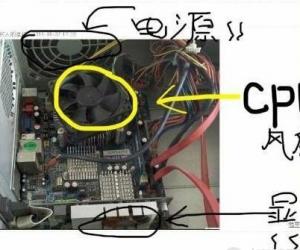如何禁止Win7电脑安装任何软件教程 win7系统下如何禁止软件安装详细设置
发布时间:2017-04-21 11:52:14作者:知识屋
如何禁止Win7电脑安装任何软件教程 win7系统下如何禁止软件安装详细设置 电脑上不知不觉安装了好多软件都不知道,造成系统运行越来越慢,实际上我们可以设置电脑不允许安装软件,要怎么设置呢?那么win7系统怎么禁止电脑安装软件?下面小编就为大家详细介绍一下。
当你打开电脑出现ksecdd.sys文件丢失,那么这些就需要下载win7 ksecdd.sys文件了,win7 ksecdd.sys是计算机一个重要的.sys文件,却少或丢失会造成windows7启动不了。
在日常应用中,有时出于各种原因,不希望使用者在电脑上安装软件,比如:
1.公用电脑,若每个人去安装一个软件,那么不久将把电脑存储空间占完;
2.公司电脑,为避免软件版权纠纷,要控制使用者随意安装软件;
3.避免病毒或木马恶意安装广告插件等。我们要怎么去禁止呢?方法有蛮多,比如修改注册表、用户权限控制等,下面小编将从用户权限这个简单直观的面去为你演示。
方法/步骤
以管理员身份登录电脑(管理员是有密码的)。找到开始菜单--->控制面板。
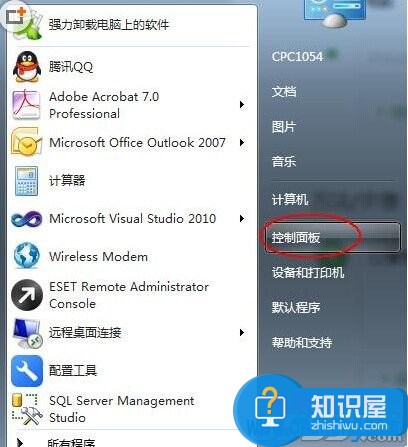
选择“用户帐户和家庭安全”,进入用户管理界面。
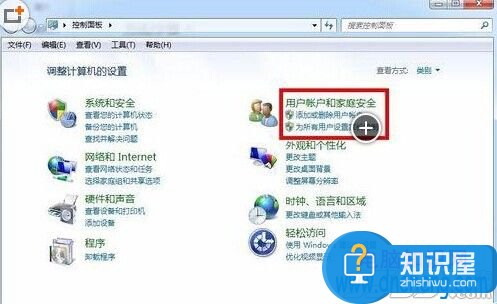
点击“用户帐户”---->“管理其他帐户”
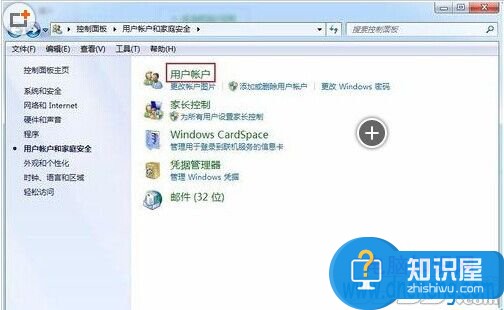
选择“创建一个新用户”,输入用户名,并将其选择为“标准用户”。
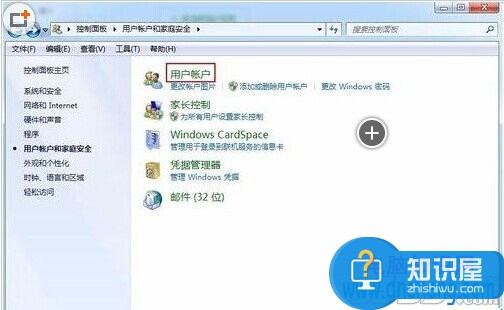
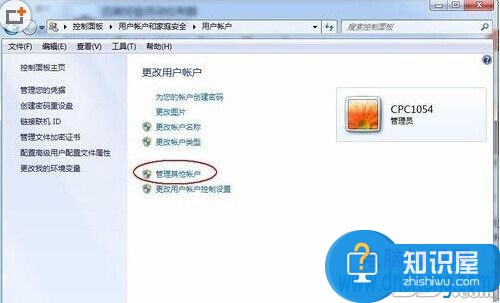
切换到新建的用户测试。
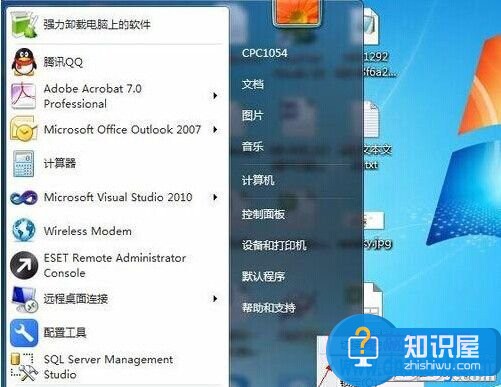
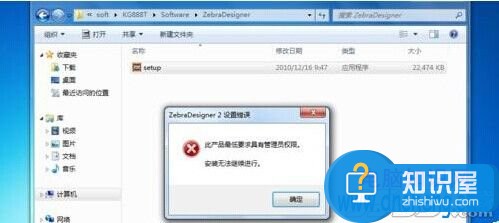
通过以上步骤,一个完整的禁止用户安装软件的控制完成,不过,管理员密码是可以通过暴力破解的,还是需要对使用者进行沟通、说明,若是公司的话,可以考虑与使用者签一些类似《正版软件切结书》的文档来约束。
知识阅读
软件推荐
更多 >-
1
 一寸照片的尺寸是多少像素?一寸照片规格排版教程
一寸照片的尺寸是多少像素?一寸照片规格排版教程2016-05-30
-
2
新浪秒拍视频怎么下载?秒拍视频下载的方法教程
-
3
监控怎么安装?网络监控摄像头安装图文教程
-
4
电脑待机时间怎么设置 电脑没多久就进入待机状态
-
5
农行网银K宝密码忘了怎么办?农行网银K宝密码忘了的解决方法
-
6
手机淘宝怎么修改评价 手机淘宝修改评价方法
-
7
支付宝钱包、微信和手机QQ红包怎么用?为手机充话费、淘宝购物、买电影票
-
8
不认识的字怎么查,教你怎样查不认识的字
-
9
如何用QQ音乐下载歌到内存卡里面
-
10
2015年度哪款浏览器好用? 2015年上半年浏览器评测排行榜!